想要压缩PDF文件其实并不难,选对软件工具就能轻轻松松实现效率翻倍,感兴趣的友友们赶紧看过来~
一、为什么需要PDF压缩?1、节省存储空间:随着PDF文件体积的增大,占用的存储空间也越来越多。通过压缩可以释放大量空间,让设备运行更流畅。
2、提高传输效率:网络传输时,大体积文件往往耗费更长时间,PDF文件在压缩后体积变小,传输速度加快,让工作更高效。
3、方便存储传输:压缩后的PDF文件更易于多渠道的分享或发送,也避免因文件过大导致传输失败或接收方无法打开等问题。
二、PDF压缩的常用方法(一)使用专业软件
1、WPS Office(PC)
https://www.wps.cn/
提到办公软件,脑海中第一个想到的就是它,涵盖超多功能,PDF压缩也包括在内。先打开软件导入需压缩的PDF文件,接着在“开始”选项下点击【压缩】。
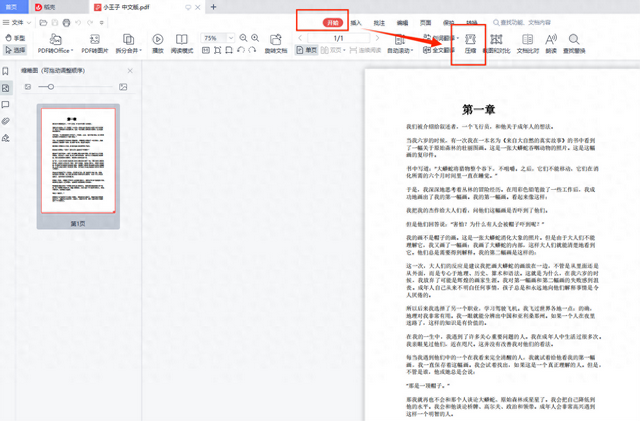
会自动跳转到“PDF压缩”界面,可添加文件批量压缩,效果分为高、标准、中等和低品质,也可自定义,能实时预览压缩后大小,确定好后点击“开始压缩”。
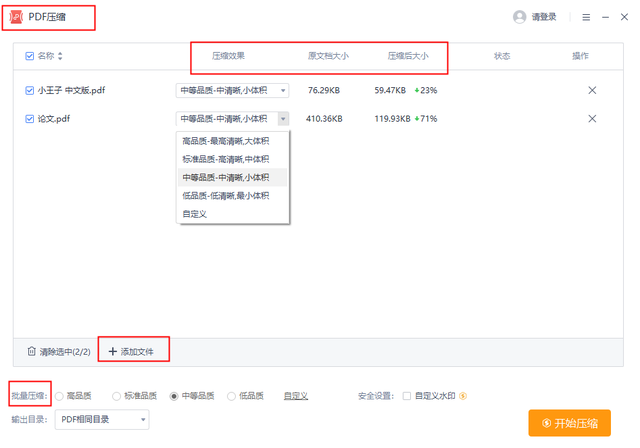
2、嗨动PDF编辑器(PC)
https://www.xunjieshipin.com/haidongpdf
别光看名字就小瞧它,除了PDF编辑外还支持PDF阅读、转换和处理,一站式解决各种PDF相关问题,操作起来也是简单便捷,新手小白也能放心冲!
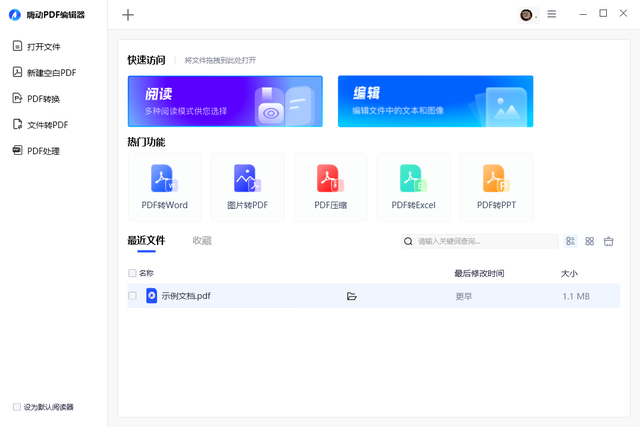
打开就能一眼找到所需功能了,【PDF压缩】位于左侧的“PDF处理”分类下,添加多个文件后会依次排列展示,文件名、页数和原始大小也会直接显示。
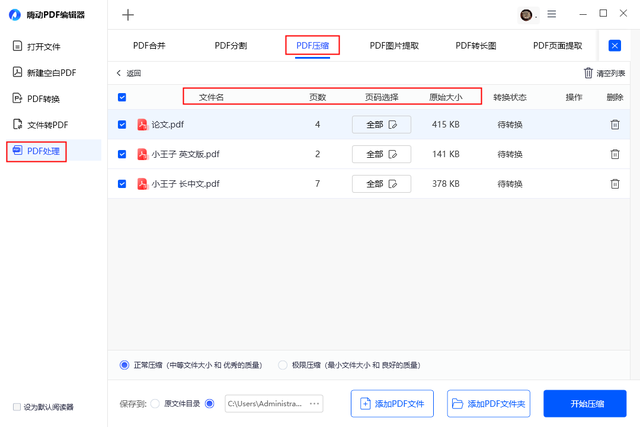
在单个文件的“页码选择”栏下可直接勾选需要转换的页面,支持全选和反选,也能手动填写所需的页码数字,确定好后也能在主界面看到,便于校对。

压缩模式分两种:正常压缩和极限压缩。正常压缩可较好地平衡文件大小和质量,极限压缩则会让文件最小化,按需选择即可,完成就能打开查看和使用了。
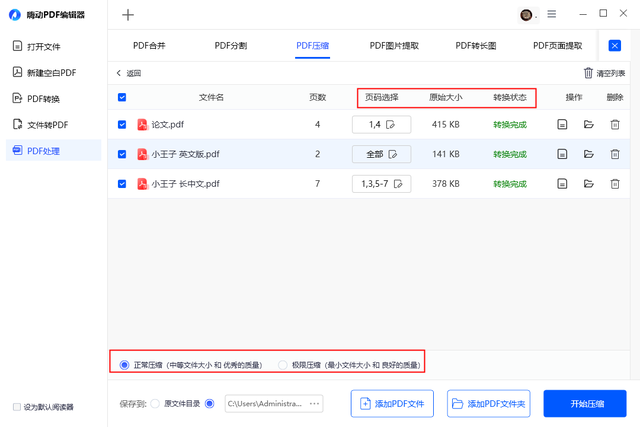
3、迅捷压缩(PC)
https://www.xunjiepdf.com/compress
一款轻快好用的专业压缩软件,支持一键批量压缩图片、视频、PDF、Word、PPT等多种文件类型,并且能自定义设置压缩参数,轻松应对各种压缩挑战。
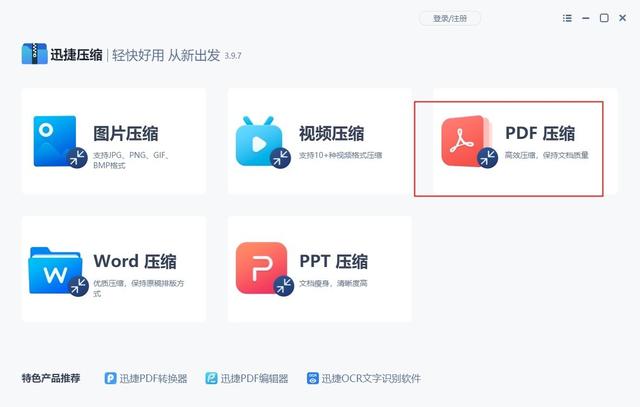
界面简约清爽,打开就能看到涵盖的所有功能了。选择【PDF压缩】进行文件添加,具备批处理能力,上传成功后会显示每个文件的名称和原文件大小。
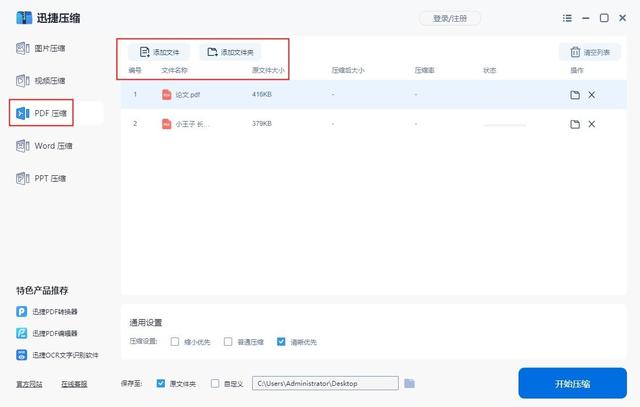
压缩设置分为缩小优先、普通压缩和清晰优先这三种,选择时需要根据自己的实际需求来权衡文件大小和质量件的关系和占比,压缩完成后就能打开查看了。
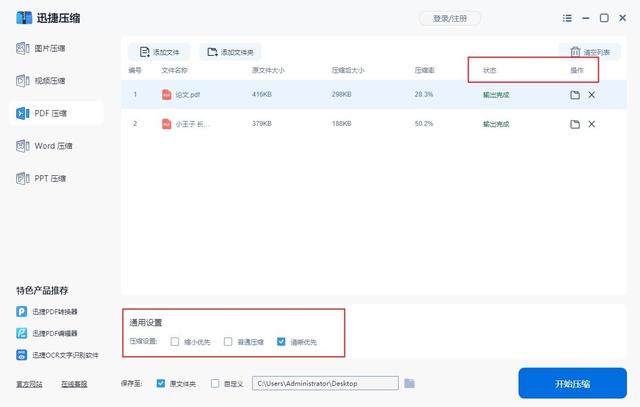
4、搜狗输入法(PC)
https://shurufa.sogou.com/
你没看错,PDF压缩也能用它实现。自带的“智能输入助手”有内置多种实用工具可供选择使用,位于首页的“PDF格式转换器”类别下,用起来也还不错。
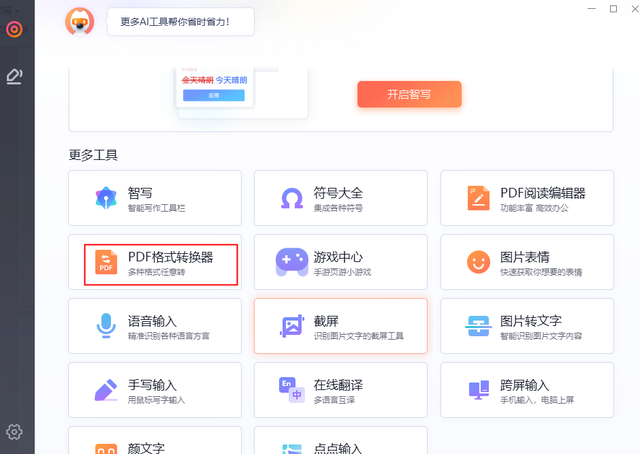
点击进入后选择“PDF操作”,接着点击“PDF压缩”进行文件添加,会显示原大小,压缩效果包括无损、高清、标准和深度四种,开通会员就能处理了。
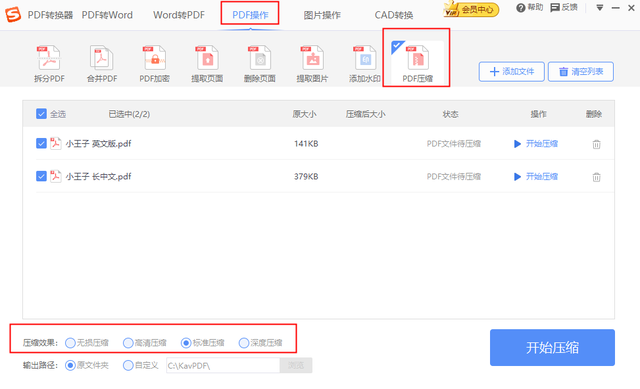
(二)在线压缩工具
1、PDFCandy
https://pdfcandy.com/cn/
一个提供超多在线PDF工具的平台,包括编辑、裁剪、合并、分割、压缩、转换等,并且所有操作都在云端完成,无需担心文件泄露或数据丢失的问题。
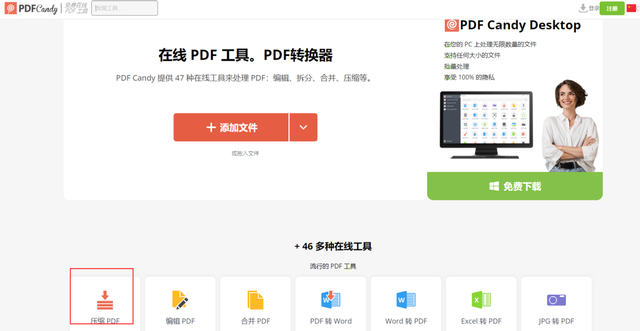
打开后点击【压缩PDF】添加或拖入文件,免费版不支持批量操作,模式分为“最大压缩”和“建议压缩”,更推荐用建议,可将效果平衡在文件大小和质量之间。

2、迅捷PDF转换器
https://app.xunjiepdf.com/
一款功能全面且操作简单的PDF转换网站,除格式转换外,还集合了翻译、识别、论文查重、AI工具等多种实用功能,批量操作也可一键搞定,助力高效办公。
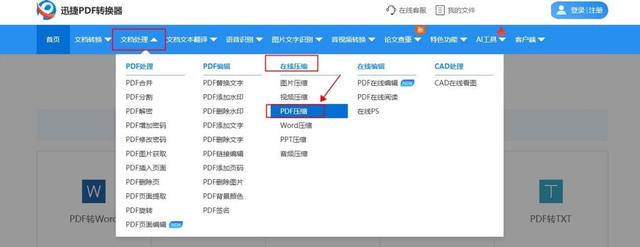
【PDF压缩】位于“文档处理”选项下的“在线压缩”,可通过压缩文件中的文本和图像来减少体积,类型有提供3种可选,成功处理后下载就能查看了。

3、懒人办公
https://www.lanren.work/
一个能提升办公效率的网站,内置多种精品模板和实用工具。“PDF工具”支持转换和编辑,编辑有细分16种,压缩就涵盖其中,简单三步就能完成。
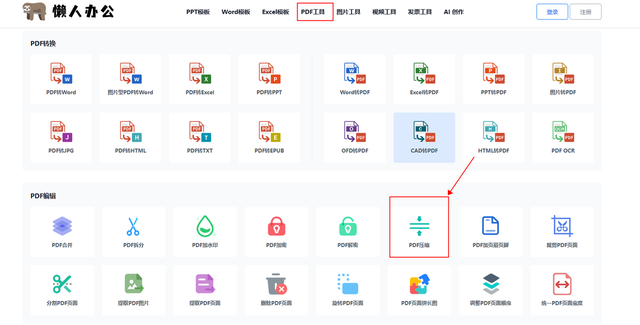
进入具体页面后选择PDF文件上传,批量添加也支持,会显示文件名称和压缩前大小,压缩级别分为轻度和高度,处理好后可下载,还会在30分钟后自动删除。
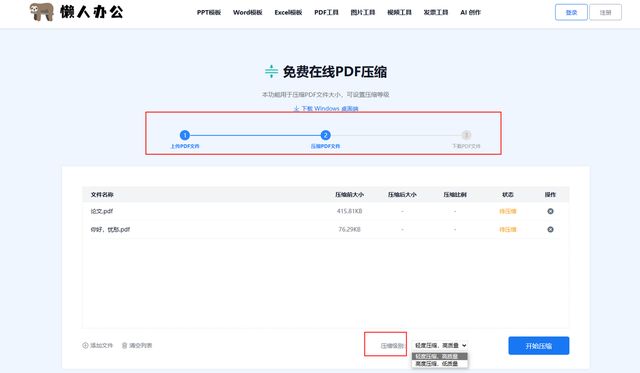
4、Smallpdf
https://smallpdf.com/
一款专注于PDF文档处理的在线平台,可借助网页翻译后使用,支持压缩、转换、合并、编辑、签名等多种操作,也能在传输和处理过程中严格保护数据安全。
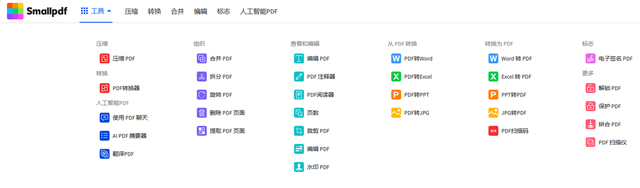
点击“压缩”进入“压缩PDF”页面,支持单个文件操作,会显示文件大小,压缩模式可选“基本”或“强”,稍作等待就能完成,还支持下载、共享等处理。
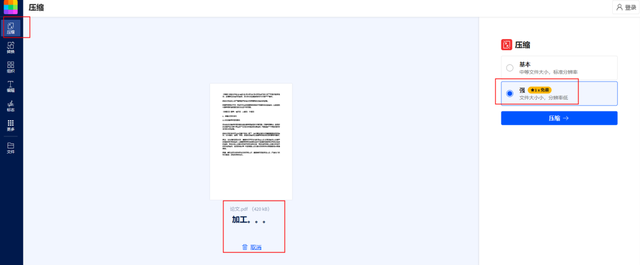
5、ILovePDF
https://www.ilovepdf.com/zh-cn
一款易于使用且功能丰富的PDF处理网站,合并、拆分、压缩、修复、转换、修复、扫描、加密、解锁等多种操作都能轻松应对,处理速度也挺不错的。
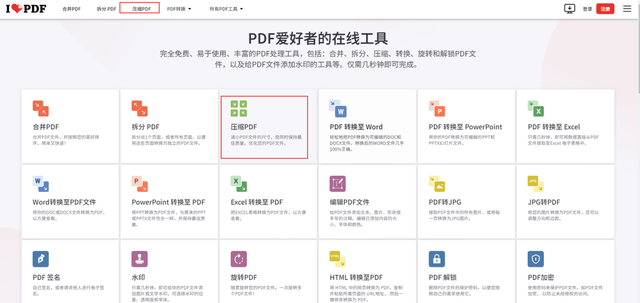
找到并点击【压缩并PDF】,可选择多个文件添加导入,支持按名称对文件排序,压缩级别分3种,按需选择即可,完成后还能进行保存、分享和删除处理。

以上就是今天的全部内容分享了,希望能有所帮助!喜欢的朋友记得点赞转发+关注呦~
